O streaming de videogame ao vivo é uma indústria em expansão, como resultado, o YouTube Gaming e o Twitch viram um grande aumento de novos streamers e espectadores de jogos ao vivo nos últimos anos.
Mas, a transmissão ao vivo requer uma conexão de Internet estável de alta velocidade, juntamente com toneladas de largura de banda, o que ainda é um luxo incompreensível para muitos.
Uma alternativa ao streaming de jogos ao vivo é enviar jogos gravados para o YouTube e outros serviços de streaming. Ao contrário da transmissão ao vivo, você não só pode editar a jogabilidade gravada antes do upload, mas também não precisa de uma conexão de internet de alta velocidade com toneladas de largura de banda disponível o tempo todo.
Os jogos para PC envolvem compartilhamento, mas para isso você precisa do software de gravação de jogos certo para Windows 10. Portanto, se você está procurando maneiras de gravar sua jogabilidade e impressionar seu amigo ou público no YouTube, este guia é tudo de que você precisa.
Compilamos uma lista dos melhores softwares de gravação de jogos para Windows 10 para que você possa gastar o melhor de seu tempo aprimorando suas habilidades de jogo.
9 o melhor software de gravação que não reduz o FPS
1Gravador de tela Icecream (recomendado)

O gravador de tela Icecream pode não parecer tão delicioso quanto o deserto real, mas o que ele oferece são poderosos recursos de gravação de tela para capturar sua jogabilidade no PC.
Além de jogos, ele também pode ser usado para gravar webinars, bate-papo por vídeo com áudio e praticamente qualquer coisa na tela.
O gravador de tela Icecream tem uma interface fácil de usar com a qual você pode se acostumar sem nenhum conhecimento prévio da ferramenta.
Os usuários podem iniciar a gravação com apenas um clique. A seleção da área permite capturar a tela inteira ou partes específicas, de acordo com suas necessidades.
O editor embutido permite que você apare os vídeos criados, converta arquivos para diferentes formatos, adicione anotações e marcações junto com marcas d'água.
Vamos dar uma olhada rápida em seu características principais:
- Suporte Multi-Plataforma
- Grave da webcam e da tela simultaneamente
- Editor de vídeo integrado para cortar seus clipes e acelerar a ação para cima ou para baixo
- Interface de usuário intuitiva
- Converta seus vídeos gravados em qualquer formato
- Suporta efeitos de animação de clique do mouse
- Recursos de shareware poderosos para compartilhar facilmente sua jogabilidade com seus colegas
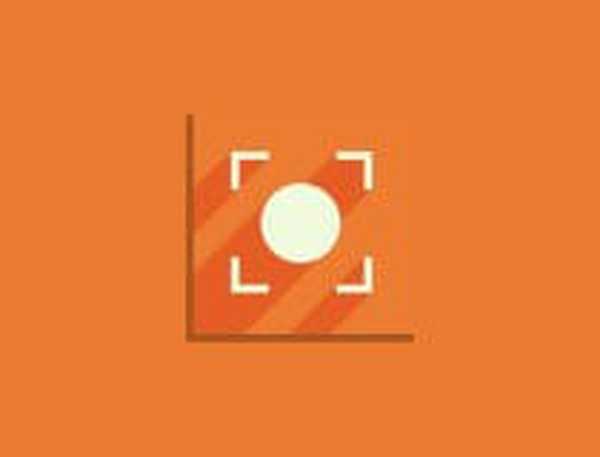
Gravador de tela Icecream
Capture sua jogabilidade e ajuste-a com perfeição antes de compartilhá-la com o mundo inteiro! Livre Visite o site⇒ Baixe o gravador de tela Icecream para Windows aqui
Leve o seu jogo a uma nova dimensão com estes melhores fones de ouvido de jogos para laptops!
2
Bandicam
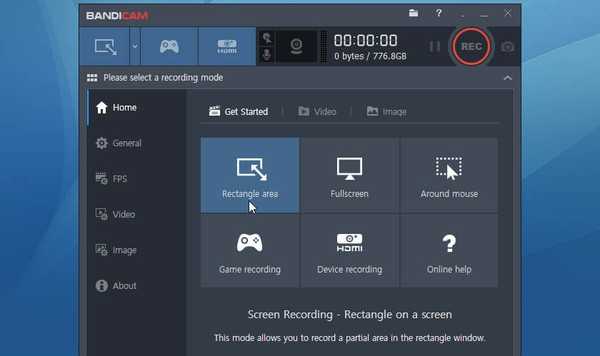
Bandicam é uma das ferramentas de gravação de jogos mais populares disponíveis para Windows.
Para começar, a interface do usuário não causará nenhum problema de navegação. Você pode gravar vídeos em resolução 4K Ultra HD e capturar vídeos de até 144 FPS.
A compressão de vídeo no Bandicam funciona em tempo real, mantendo a qualidade do vídeo perto de 90%.
Os arquivos gravados podem ser salvos nos formatos AVI e MP4. Você pode gravar fluxos separados de áudio do jogo e do microfone para criar um equilíbrio perfeito entre os dois na mesa de edição.
A opção de entrada HDMI permite gravar o jogo de dispositivos Xbox e PlayStation. Você pode personalizar ainda mais as teclas de atalho, mostrar o cursor do mouse, adicionar efeito de clique do mouse e adicionar sobreposição de webcam nas configurações.
Vamos dar uma olhada rápida em seu características principais:
- Interface de usuário intuitiva
- Webcam e gravação de tela simultâneas
- Grave áudio interno e externo
- Grave a jogabilidade em 4K Ultra HD / 144 FPS
- Envie diretamente para o YouTube
- Suporta gravação em Xbox, PlayStation, Smartphone, IPTV, etc.
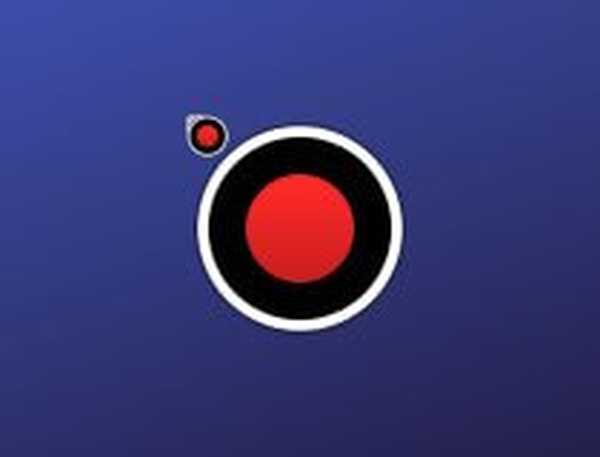
Bandicam
Capture qualquer movimento na tela do seu PC e renderize-o como vídeo de alta qualidade com este gravador de tela leve! Livre Visite o site⇒ Baixe agora Bandicam para Windows
Confira esses melhores monitores de jogos para aperfeiçoar sua jogabilidade!
3
FBX - Gravador de jogo
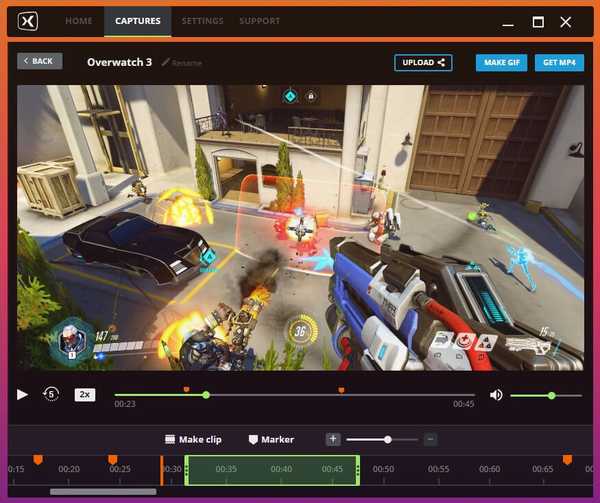
O gravador de jogos FBX é um gravador de jogos gratuito para computadores com Windows 10 e oferece todos os recursos básicos de gravação de jogos que você esperaria de uma ferramenta profissional.
O FBX pode gravar a jogabilidade a 144 FPS e em no máximo vídeos com resolução Quad HD de 1440p.
Usar o FBX é fácil, mas requer o registro do usuário após a instalação para fazer o login. O gravador de jogos FBX funciona apenas com videogames, então você não poderá gravar outras coisas na tela.
Na guia de configurações, você pode selecionar o codificador de vídeo (software / hardware), selecionar FPS, resolução de vídeo, opções de áudio, captura de webcam e layout de teclas de atalho. Existe um editor de vídeo embutido que é muito básico e se limita a cortar vídeos.
O gravador de jogos FBX funciona em computadores potentes e antigos mais lentos de maneira eficiente com base nas configurações de gravação de jogos.
Vamos dar uma olhada rápida em seu características principais:
- Gravador de jogos grátis
- Impacto mínimo no desempenho
- Grava vídeos em 1440p QHD / 144 FPS
- Editor de vídeo integrado
- Interface de usuário simples
⇒ Baixe FBX agora
4NVIDIA ShadowPlay

NVIDIA ShadowPlay é um gravador de jogos interno da NVIDIA e só funciona em PCs com placas gráficas NVIDIA instaladas.
Ele vem com GeForce Experience e pode gravar 60 FPS de jogo e suporta uma resolução máxima de vídeo de 4K.
Há um modo de replay instantâneo que captura os últimos 30 segundos da sequência do jogo a qualquer momento pressionando uma tecla de atalho. Você também pode criar GIFs de 15 segundos e compartilhar capturas de tela de resolução 4K nas redes sociais.
ShadowPlay também oferece suporte a transmissão ao vivo para o YouTube, Twitch e Facebook Live. Ao contrário de outros gravadores de jogos, a oferta da NVIDIA usa GPU para lidar com a codificação de vídeo e não a CPU que oferece melhor desempenho.
Se você estiver usando GPU NVIDIA, experimente ver como funciona.
Vamos dar uma olhada rápida em seu características principais:
- Gravador de jogos grátis
- Captura de vídeo em 4K / 60 FPS
- Suporte para transmissão ao vivo
- Ferramentas para criar GIFs e capturas de tela
⇒ Baixe NVIDIA ShadowPlay
Apaixonado por jogos? Por que não criar o seu próprio com este melhor software de criação de jogos para PC!
5
Open Broadcast Software (OBS)
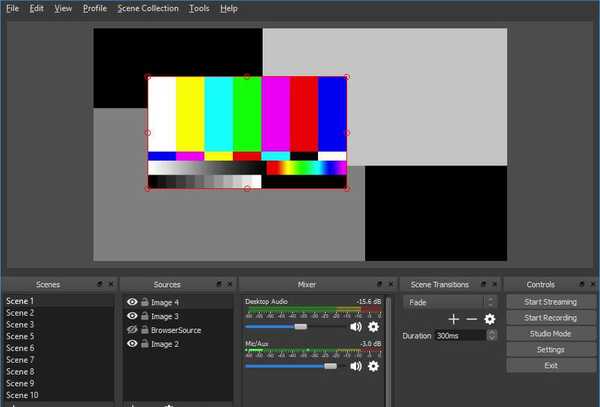
OBS é uma ferramenta de streaming e gravação de jogos para Windows e é ideal para quem procura um utilitário de código aberto gratuito com recursos avançados. OBS pode usar GPU e CPU para codificar vídeos.
As opções de gravação são diretas com OBS. Os vídeos gravados são salvos no formato MP4 ou FLV e usa sua GPU para streaming de alta qualidade no YouTube, Twitch e Facebook Live.
A resolução padrão para gravação de jogo é definida para 1080p a 30 FPS, mas pode ser personalizada pelos usuários. Você pode gravar a partir da webcam durante a transmissão ao vivo e adicionar comentários ao vivo, pois oferece suporte à gravação de áudio do jogo e do microfone.
Vamos dar uma olhada rápida em seu características principais:
- Livre e de código aberto
- Recursos avançados para transmissão ao vivo
- Gravação de jogo em 1080p / 60 FPS
- Suporte para transmissão ao vivo
- Bom suporte da comunidade
- Suporte a plug-ins de terceiros
⇒ Baixe OBS Studio
Em suas marcas, prepare-se e dê uma olhada nestes melhores jogos do Windows 10 para você começar!
6
Apowersoft Screen Recorder Pro
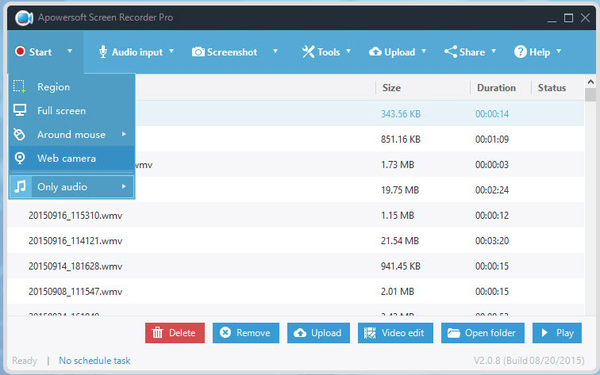
O Apowersoft Screen Recorder Pro é semelhante ao Filmora e oferece um conjunto semelhante de funcionalidades. A interface do usuário no software é a mais simples do lote, com todas as ferramentas necessárias mostradas na tela inicial.
Clique no botão iniciar para iniciar a gravação após personalizar as opções de áudio e vídeo, como microfone / áudio interno, taxa de bits de vídeo e FPS e salvar o formato de arquivo.
O editor de vídeo integrado oferece muitas opções de edição, incluindo, aparar, mesclar, efeitos visuais e a capacidade de adicionar marcas d'água.
Apowersoft Screen Recorder Pro suporta múltiplos formatos de vídeo para exportação, incluindo AVI, WMV, FLV, MKV, MOV, MPEG, VOB e WebM.
Os clipes editados podem ser enviados para o seu servidor por FTP ou diretamente para sites de streaming de vídeo como o YouTube.
Vamos dar uma olhada rápida em seu características principais:
- IU fácil de usar
- Editor de vídeo integrado
- Envie diretamente por FTP ou para o YouTube
- Suporte multiplataforma
- Grave jogadas a 60 FPS
⇒ Baixe o Gravador de Tela Pro da Apowersoft
7AMD Radeon ReLive
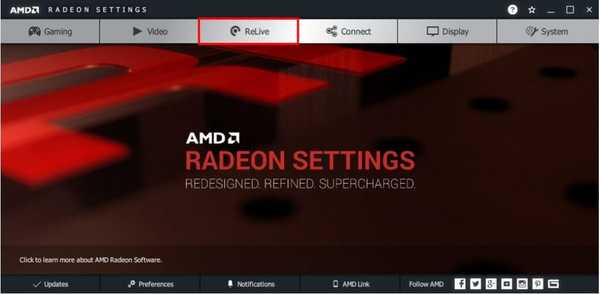
O Radeon ReLive está para a AMD, o que o ShadowPlay está para a NVIDIA. Um gravador de jogos do fabricante da GPU que suporta apenas unidades AMD e permite capturar a jogabilidade em resolução QHD 1440p a 60 FPS.
O AMD ReLive também utiliza a GPU para codificação de vídeo, deixando sua CPU para outras tarefas. A transmissão ao vivo funciona bem e oferece integração de bate-papo para YouTube, Facebook e Twitch.
As faixas de áudio podem ser gravadas do jogo e do microfone externo e salvas como faixas individuais.
As configurações básicas podem ser ajustadas na guia Global, incluindo opção de gravação, pasta de salvamento, dispositivos de captura de áudio, personalização de teclas de atalho, aumento de volume de áudio, etc..
Vá para a guia Gravação para alterar a resolução do vídeo, taxa de bits de gravação, tipo de codificação e opção de reprodução instantânea, etc..
O Radeon ReLive não é o gravador de jogo mais fácil de usar, mas depois que você se acostumar com ele, pode ser uma boa alternativa ter ao lado, se não como a principal ferramenta de gravação.
Vamos dar uma olhada rápida em seu características principais:
- Gravador de jogos grátis
- Grave a jogabilidade em 1440p QHD / 60 FPS
- Codificação de vídeo GPU
- Opção de gravação, salvar pasta, dispositivos de captura de áudio, personalização de teclas de atalho, aumento de volume de áudio
⇒ Faça o download do AMD ReLive
8Filmora Wondershare
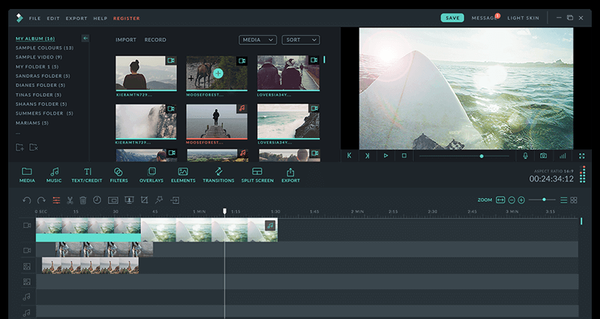
Filmora Wondershare é um editor de vídeo popular entre os iniciantes, mas a ferramenta também oferece capacidade de gravação de tela para gravar jogos no PC.
Os usuários podem gravar a tela e a webcam simultaneamente, junto com o áudio do microfone e alto-falantes.
Filmora é conhecido por seu editor de vídeo que oferece ferramentas como remoção de tela verde, mixagem de áudio, modo imagem em imagem e edição avançada de texto, etc..
O Filmora pode capturar a jogabilidade a 120 FPS, e as imagens gravadas são salvas nos formatos MP4, MOV, GIF e MP3.
Se você está procurando apenas um gravador de jogo e não precisa de ferramentas de edição avançadas, experimente o Filmora Scrn. Saiba mais em seu site oficial.
Vamos dar uma olhada rápida em seu características principais:
- Interface de usuário intuitiva
- Editor de vídeo integrado
- Tela simultânea e suporte para gravação de webcam
- A filmagem gravada é salva em MP4, MOV, GIF e MP3
⇒ Baixe Filmora Wondershare
9DVR de jogos para Windows
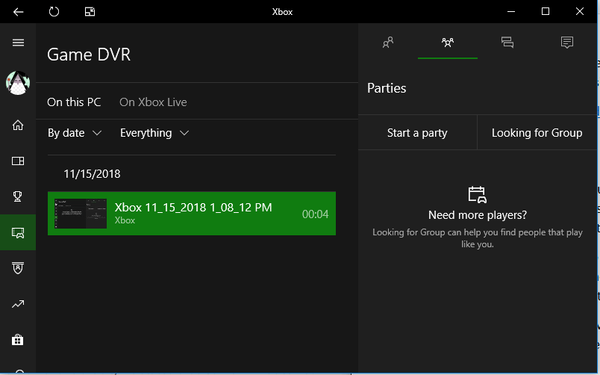
Seu PC com Windows 10 e laptop vêm com a ferramenta Game DVR que pode ser acessada do aplicativo Xbox. Game DVR é um gravador de jogos muito básico que pode capturar imagens do jogo em resolução de 1080 a 60 FPS.
Abra o Xbox, vá para Configurações> guia Game DVR e habilite Gravar do DVR do jogo opção. Para capturar o jogo, pressione a tecla Windows + G para iniciar a Barra de Jogo.
Abra o jogo e clique no botão Gravar. A gravação irá parar automaticamente e salva se você sair do jogo.
Jogadas salvas estão disponíveis no Menu> seção DVR do jogo do aplicativo Xbox. Por causa das ferramentas de edição, Game DVR tem uma opção de corte de vídeo embutida.
Game DVR usa aceleração de GPU para codificação de vídeo e funciona melhor em um computador com GPU dedicada.
Vamos dar uma olhada rápida em seu características principais:
- Gravador de jogos integrado gratuito para Windows
- Captura vídeos 1080/60 FPS
- Opções de compartilhamento integradas
Contras
- Sem transmissão ao vivo
- Recursos limitados de gravação de jogos
Portanto, estes são alguns dos melhores softwares de gravação de jogos disponíveis para Windows 10. Quer você seja um jogador profissional de videogame ou um amador, ter o conjunto certo de ferramentas para gravar a jogabilidade é necessário para aumentar seu público.
A maioria desses softwares de gravação de jogos é total ou parcialmente gratuita ou oferece uma versão gratuita limitada. Certifique-se de levar todos eles para uma rodada antes de se comprometer com aquele que atenda às suas necessidades.
FAQ: Saiba mais sobre software de gravação de jogos
- Qual é o melhor programa para gravar jogos no PC?
Nossa principal recomendação é o Icecream Screen Recorder, por seus poderosos recursos em uma interface amigável. Sinta-se à vontade para explorar mais opções neste guia completo.
- Como você grava o jogo no PC?
Tudo que você precisa é de uma ferramenta de gravação de jogo sólida como o Bandicam. Se você deseja apenas capturar som, dê uma olhada nessas incríveis ferramentas de software de gravador de áudio.
- Qual software os Youtubers usam para gravar a jogabilidade?
Bandicam e Filmora são as ferramentas de software mais comumente usadas. Confira nossa análise completa do melhor software de gravação de jogos para streaming do YouTube.
Nota do editor: Esta postagem foi publicada originalmente em novembro de 2018 e, desde então, foi reformulada e atualizada em julho de 2020 para ser atualizada, precisa e abrangente.
- software de gravação de jogo
- gravador de ecrã
- windows 10
 Friendoffriends
Friendoffriends



